windows图标字体颜色 Win7/8桌面图标字体颜色改变技巧
更新时间:2025-03-19 18:09:44作者:xtang
在Windows系统中,桌面图标字体的颜色是默认设定的,但有时候我们可能会觉得这种颜色不够突出或不够符合我们的个性化需求,如果你想要改变Win7/8桌面图标字体的颜色,其实有一些简单的技巧可以帮助你实现这个目标。通过一些简单的操作,你可以让桌面图标的字体颜色更加醒目,让整个桌面看起来更加个性化和符合你的喜好。接下来我们就来看看如何通过一些小窍门来改变Windows系统中桌面图标字体的颜色。
步骤如下:
1.首先应该明确,windows桌面图标的字体颜色是根据背景颜色自动调节的。当背景颜色是深色时(例如黑色),图标字体就是白色;当背景颜色是浅色时(例如白色),图标字体就是黑色。
明白了这一点 就让我们一起见证奇迹吧!
由于win8默认背景颜色是黑色,所以图标字体的颜色就是白色。如图所示:
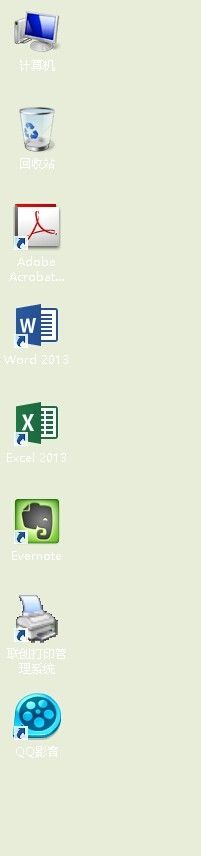
2.由于背景图片是浅色,所以图标字体很不清楚。这时多希望图标的字能变成黑色!这时只需单击鼠标右键,选择“个性化”,进入桌面背景
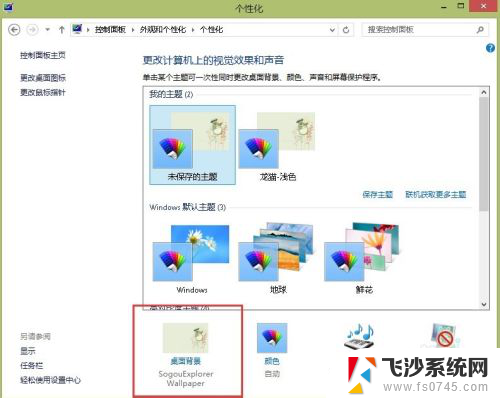
3.选择“更改背景颜色”
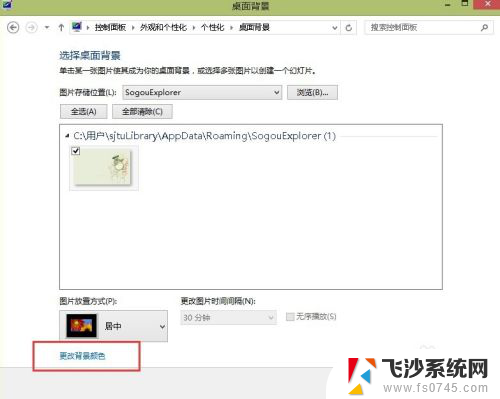
4.将背景颜色换成浅色,如浅绿或白色
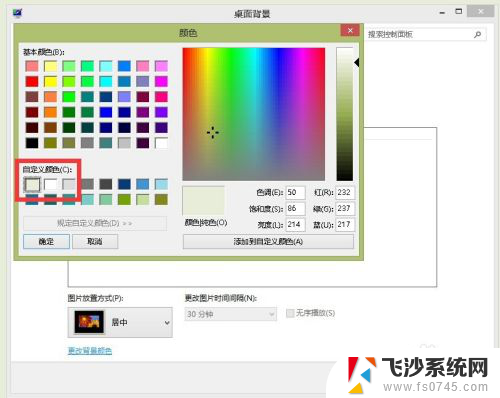
5.这时再看桌面,图标的字体就变成黑色啦!

以上就是windows图标字体颜色的全部内容,还有不清楚的用户就可以参考一下小编的步骤进行操作,希望能够对大家有所帮助。
windows图标字体颜色 Win7/8桌面图标字体颜色改变技巧相关教程
-
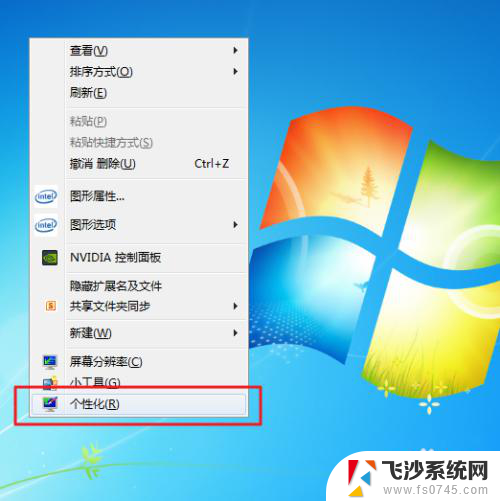 win7怎么还原桌面图标 Win7桌面图标更改方法
win7怎么还原桌面图标 Win7桌面图标更改方法2023-12-05
-
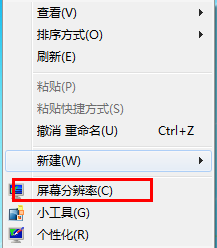 win7调大字体 win7如何改变字体的大小
win7调大字体 win7如何改变字体的大小2024-05-12
-
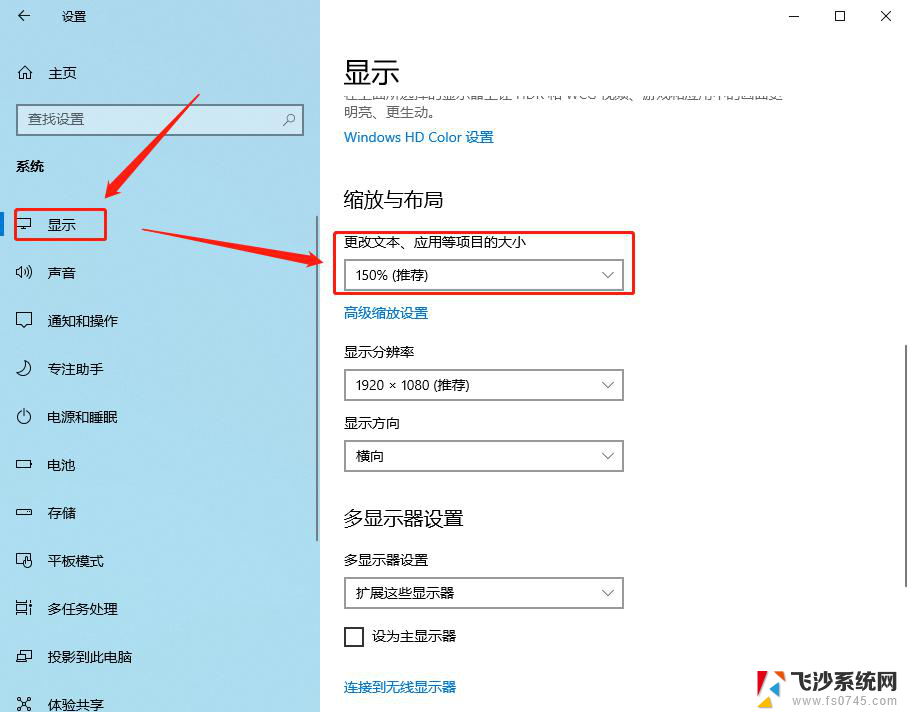 win7怎么把桌面图标变小 win7图标变小的四种实用方法
win7怎么把桌面图标变小 win7图标变小的四种实用方法2024-08-01
-
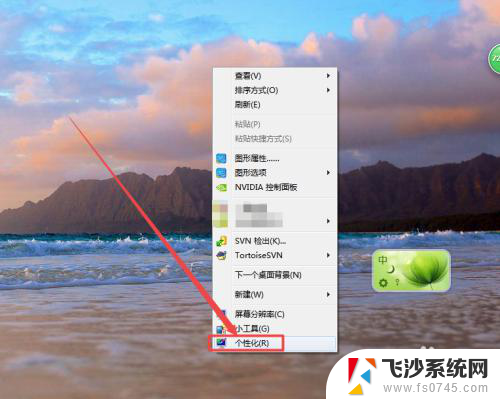 w7任务栏怎么调颜色 win7任务栏颜色设置方法
w7任务栏怎么调颜色 win7任务栏颜色设置方法2024-02-05
win7系统教程推荐
- 1 win7电脑之间怎么共享文件 WIN7共享文件给其他电脑步骤
- 2 w7图标大小怎么设置在哪里 win7如何调整桌面图标大小
- 3 win7扩展屏不显示任务栏 win7双显示器如何显示相同任务栏
- 4 win7自带键盘怎么打开 win7内置键盘如何打开
- 5 win8快速换成win7系统 联想电脑win8换win7图文教程
- 6 win7笔记本没有wifi连接功能 win7无线网络连接无法连接
- 7 windows图标字体颜色 Win7/8桌面图标字体颜色改变技巧
- 8 win7代码0×0000050 win7系统蓝屏代码0x00000050解决步骤
- 9 windows 如何切换windows 系统版本 电脑怎么切换到win7系统
- 10 怎么激活windows 7系统 win7激活后出现黑屏怎么处理